准备好相片,要求图片的宽高保持相同,高度宽度记录下来,这样播放时不会因为相片大小不一而显得不美观。
...
WPS演示制作点击图片切换下一张的方法
准备好相片,要求图片的宽高保持相同,高度宽度记录下来,这样播放时不会因为相片大小不一而显得不美观。
运行WPS演示,单击菜单栏–文件–页面设置,将页面的宽高设置得与图片相同。将第一张幻灯片所有内容全部删除,得到空白的幻灯片。
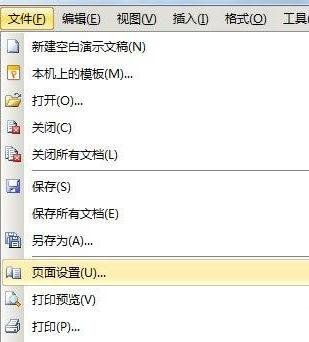
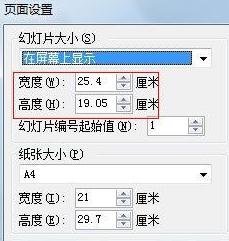
在幻灯片预览窗格中进行复制粘贴操作,得到多张幻灯片。
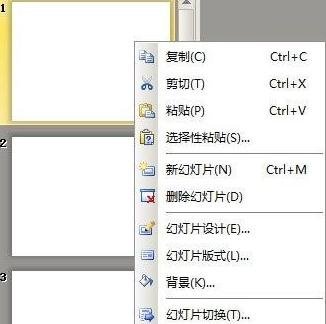
wps演示如何设置幻灯片母版
wps设置幻灯片母版的方法: 用WPSPPT打开一个演示文稿。 选择“视图”—“幻灯片母版”,打开幻灯片的母版。 对幻灯片母版进行编辑。以添加背景为例,通过“插入”—“图片”为母版添加背景图片。【背景图片可以利用自己设计的或者是具有自己个性的原创图片都可以】 选择好图
在每张幻灯片中插入相片,右击图片,选择设置对象格式,从弹出的对话框中将图片的水平和垂直位置都设置为0。这样,图片将恰好充满整个幻灯片页面。
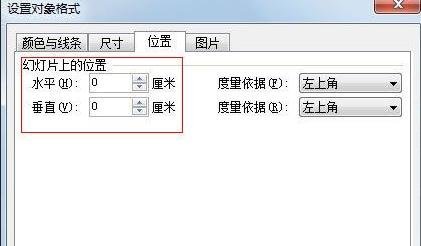
在第一张幻灯片中点击绘图,划一个矩形,右键点击,选择设置对象格式,在尺寸下将矩形的宽设置为12.5cm,高为16cm。接着,在位置下将水平值设为12.5cm,垂直值设为0。然后,在线条和颜色下将透明度设置为100%,将线条颜色设置为无色。 完成后,矩形将恰好位于已插入图片的右半部,但矩形却处于不可见状态。

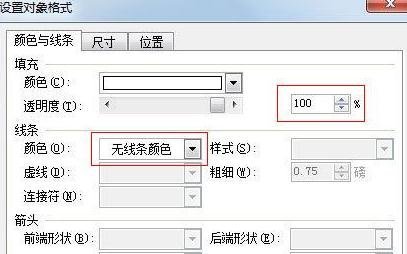
鼠标右击矩形,选择动作设置,勾选超链接到,选择下一张幻灯片。
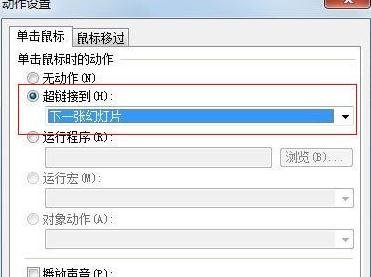
右击矩形,选择复制,再粘贴到其余幻灯片里。最后一张幻灯片中的超链接选择为链接到第一张幻灯片。
wps文字中内容很淡很模糊怎么办
wps文字内容很浅很淡的解决方法 今天WPS提示升级,没有犹豫点了一下自动升级,结果打开上午正编写的文档时却发现字体竟然变的很淡 试了很多办法找了到解决方案,现在分享一下吧。在XP电脑桌面的空白处点右键,选择“属性”。或者从控制面板中点“显示”。 首先打开“外观”页,然后点开“效果”




